ضبط صدا یا وویس گرفتن در تلگرام یکی از امکانات پرطرفدار این پیامرسان است. شما می توانید برای ارتباط بهتر با دوستان و آشنایان خود به آن ها ویس بفرستید. ویس فرستادن یک راه ارتباطی سریع بین دوستداران و کاربران تلگرام محسوب می شود. اما امروزه به علت فیلتر بودن تماس صوتی در تلگرام ، استفاده از روش ضبط صدا یا وویس گرفتن در تلگرام افزایش یافته است. در این مقاله از نوماوب، چگونه در تلگرام ویس بفرستیم را به طور کامل برای شما آموزش خواهیم داد.
آشنایی با ضبط صدا در تلگرام
گاهی اوقات برایمان پیش آمده است که وقت کافی برای تایپ پیام نداشته باشیم و برای رساندن مفهوم خود عجله داریم. برای رساندن منظور به بهترین شکل ممکن می توانید از قابلیت ضبط صدا در تلگرام استفاده کنید. ضبط صدا یا وویس گرفتن در تلگرام با مکالمه صوتی در تلگرام فرق دارد اما هر دو یک ابزار کاربردی برای ارتباط مکالمه ای هستند. با ضبط صدا در تلگرام می توانید در وقت خود صرفه جویی کرده و منظور خود را به درستی به مخاطبان بفرستید.
نحوه ویس دادن در تلگرام
ضبط صدا یا وویس گرفتن در تلگرام خیلی راحت است و نیاز به انجام کار پیچیده ای ندارد. اگر روش استفاده از این قابلیت جذاب را نمی دانید جای نگرانی نیست ما در زیر روش آن را به شما آموزش می دهیم. برای ضبط ویس در تلگرام باید طبق مراحل زیر پیش بروید:
- وارد برنامه تلگرام شوید.
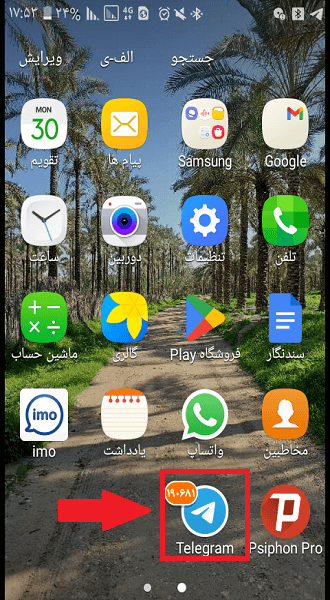
- یکی از صفحات چت خود را باز کنید. چه به یک صفحه شخصی یا گروهی وارد شوید چه به یک کانال به عنوان مدیرگروه فرقی نمی کند در هر سه حالت این ویژگی قابل مشاهده است.
- در پایین صفحه یک کادر جهت تایپ پیام مشاهده می کنید که در سمت راست آن از داخل کادر، یک علامت میکروفون وجود دارد.
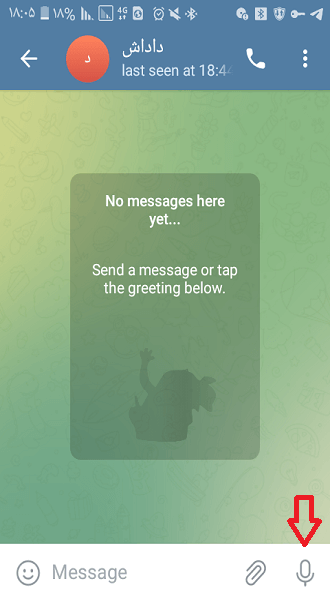
- برای شروع ضبط صدا، این علامت را لمس کنید و تا زمانی که صحبت می کنید انگشت خود راروی میکروفون نگه دارید. برای پایان دادن به ضبط و ارسال آن، انگشت خود را از روی میکروفون بردارید.
به همین راحتی شما موفق به ضبط و ارسال پیام صوتی شده اید.
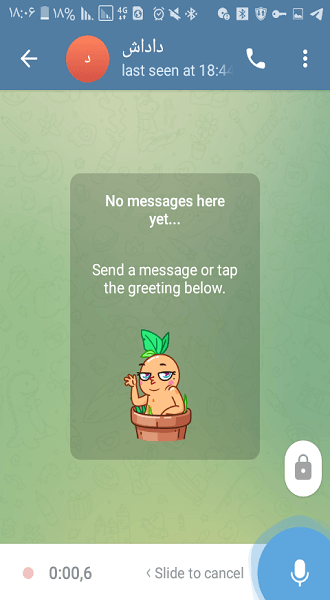
آموزش ضبط صدا در تلگرام به دو روش
ضبط صدا در تلگرام بدون ثابت ماندن انگشت روی میکروفون
در تلگرام علاوه بر روشی که در بالا ذکر شد، امکان ضبط صدا بدون اینکه انگشت خود را ثابت روی دکمه میکروفون نگه دارید وجود دارد به این روش که :
- وارد اپلیکیشن تلگرام و سپس وارد صفحه چت موردنظر شوید.
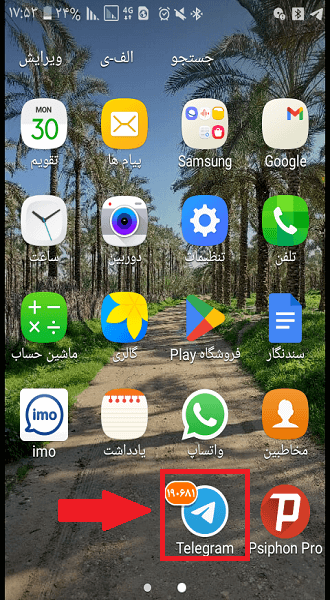
2. در پایین صفحه و سمت راست داخل کادر تایپ آیکون میکروفون را لمس کنید و سریع به سمت بالا کشیده و رهایش کنید.
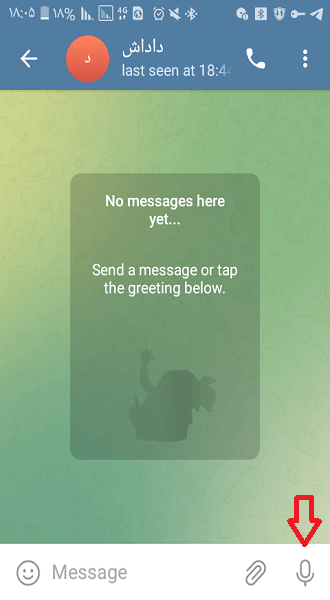
3. اکنون بدون اینکه انگشت شما روی میکروفون باشد می توانید صدای خود را ضبط کنید.
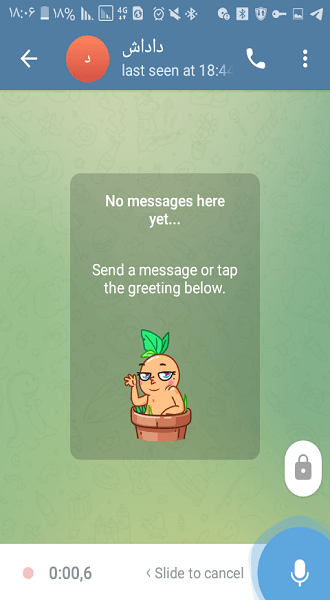
4. پس از اتمام مکالمه، با لمس علامت فلش می توانید اقدام به ارسال وویس کنید.
قبل از ارسال وویس می توانید آن را گوش کنید تا از کیفیت و صحت وویس خود مطمئن شوید.
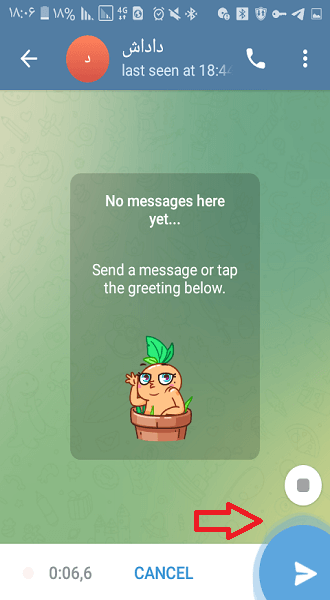
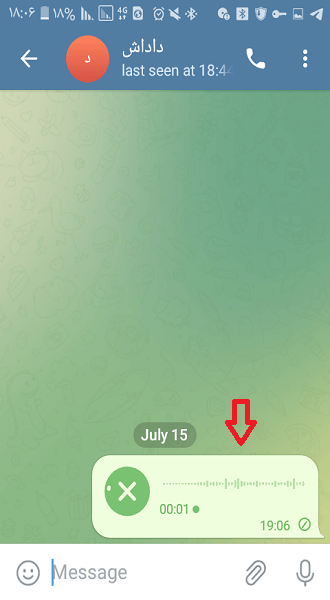
5. برای این کار، قبل از ارسال وویس باید دکمه توقف(stop) که در بالای کادر تایپ ظاهر می شود را لمس کنید تا فرآیند ضبط صدا متوقف شود.
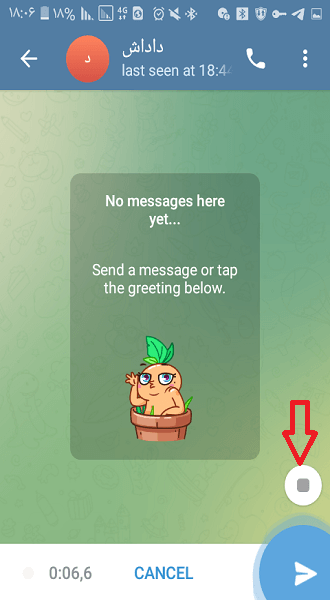
6. پس از لمس دکمه stop ، داخل کادر تایپ یک نوار از صدای ضبط شده به همراه یک دکمه پخش(Play) ظاهر می شود که با لمس دکمه پخش می توانید به صدای ضبط شده خود گوش دهید.
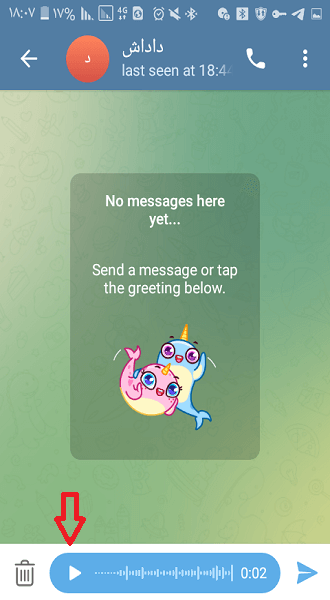
7. همچنین یک دکمه به علامت سطل زباله در سمت چپ کادر تایپ ظاهر می شود که جهت انصراف از ارسال وویس و حذف آن می توانید آن را لمس کنید.
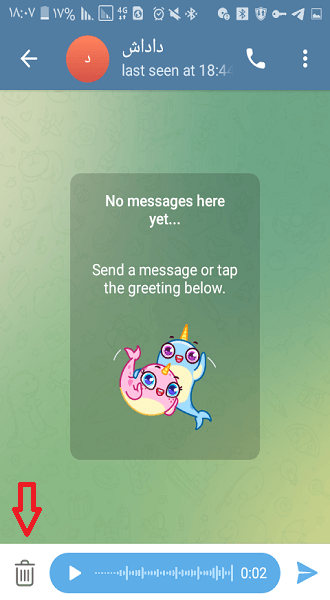
8. پس از گوش دادن و اطمینان از وویس ضبط شده، می توانید دکمه فلش مانند را لمس کنید تا پیام صوتی شما ارسال شود.
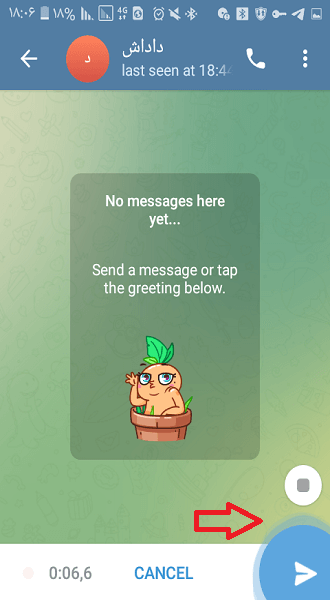
روش ضبط مکالمه تلگرام با حالت Raise to Speak
در تلگرام حالت دیگری برای ضبط صدا به نام Raise to Speak وجود دارد. در این روش نیازی به لمس دکمه میکروفون ندارید بلکه برای ضبط صدا گوشی همراه را کنار گوش خود قرار دهید و شروع به صحبت نمایید.
- نحوه فعال سازی
- برنامه تلگرام را باز کنید.
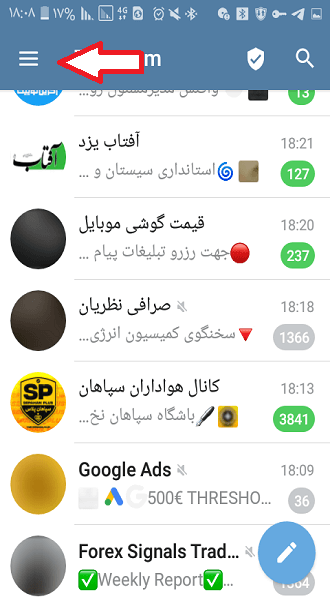
2. به قسمت تنظیمات تلگرام با عنوانSettings وارد شوید.
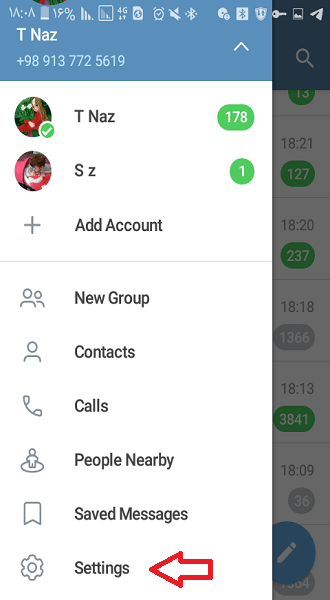
3. سپس گزینه تنظیمات چت را با عنوان Chat Settings انتخاب کنید.
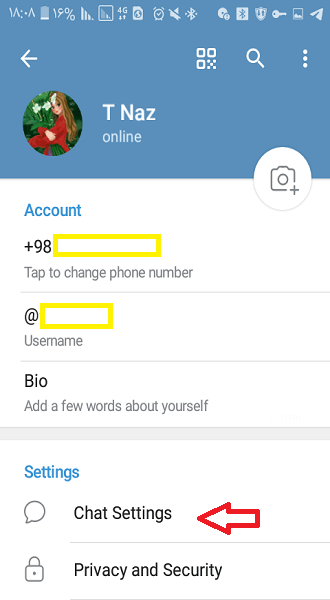
4. گزینه Raise to Speak را پیدا کنید و دکمه دو حالته که در کنار آن قرار دارد را لمس کنید تا از حالت خاموش به روشن تبدیل شده و آبی رنگ شود.
اکنون روش ضبط صدا یا وویس گرفتن در تلگرام تغییر پیدا کرده و به راحتی امکان ضبط صدا بدون لمس آیکون میکروفون وجود دارد.
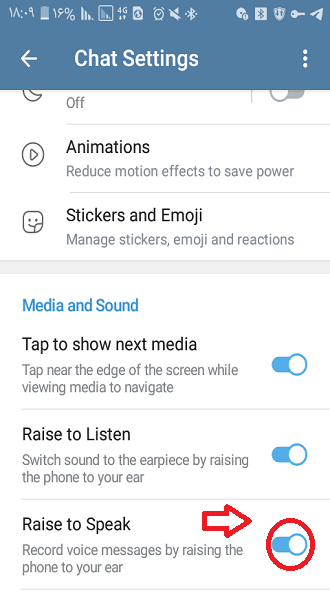
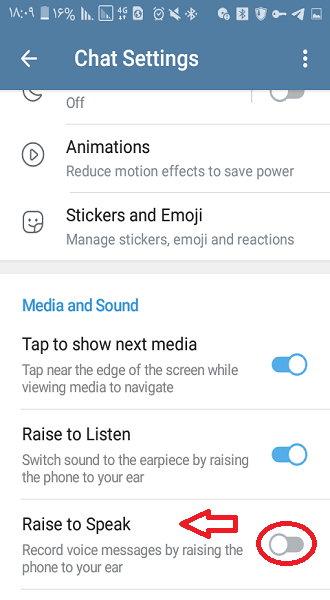
5. برای ضبط وویس با حالت Raise to Speak، مانند روش های قبل ابتدا به صفحه چت مورد نظر مراجعه کنید. سپس برای ضبط صدا مانند زمان تماس صوتی، گوشی را کنار گوش خود نگه می دارید و شروع به صحبت کنید. در این حالت ضبط صدا به طور خودکار انجام خواهد شد.
6. برای خاتمه دادن به وویس گرفتن، گوشی را از گوش خود دور کنید. مشاهده خواهید کرد که وویس شما آماده ارسال است، تنها کافی است که دکمه ارسال فلش مانند را لمس کنید.
انصراف از ارسال صدای ضبط شده در تلگرام
در هر زمان که احساس کردید از ارسال وویس منصرف شده اید می توانید به دو روش ارسال را متوقف کنید.
روش اول
اگر از روش لمس دکمه میکروفون برای ضبط صدا استفاده می کنید در هر لحظه می توانید انگشت خود را به سمت چپ بکشید و رها کنید تا وویس حذف شود. با کشیدن انگشت به سمت چپ، علامت سطل زباله را در کادر تایپ مشاهده خواهید کرد که با این کار، عمل حذف انجام می گیرد.
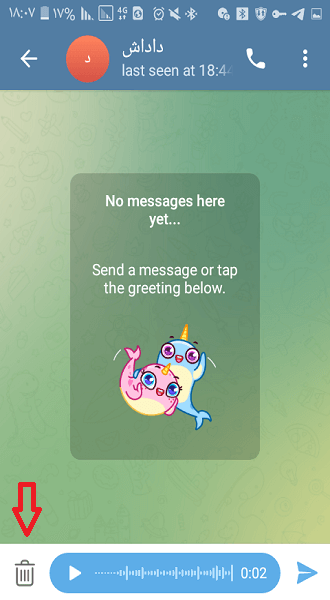
روش دوم
در روش ضبط صدا به غیر از لمس میکروفون، می توانید از گزینهCancel استفاده کنید تا صدای ضبط شده حذف شود.
حل مشکلات ارسال وویس یا صدای ضبط شده در تلگرام
گاهی اوقات ممکن است هنگام ارسال وویس با مشکل مواجه شوید و صدای ضبط شدهارسال نشود. در چنین حالتی ابتدا باید تنظیمات را بررسی کنید تا میکروفون تلگرام فعال باشد. اگر تنظیمات را چک کردید و باز هم مشکل حل نشد ممکن است مشکلات دیگری از قبیل مشکلات سخت افزاری وجود داشته باشد. در بدترین شرایط نیز ممکن است گوشی شما نیاز به تعمیر داشته باشد. در این بخش برخی از راهکارهای ساده که می تواند در حل مشکلات ارسال وویس موثر باشد را به شما معرفی می کنیم.
- مخفی بودن آیکن میکروفون
گاهی با مشکلی مانند مخفی بودن آیکن میکروفون مواجه خواهید شد. در چنین حالتی به جای میکروفون، آیکن ضبط ویدیو وجود دارد که برای ظاهر شدن میکروفون باید یک بار روی آیکن ویدیو ضربه بزنید تا به حالت میکروفون تبدیل شود. اکنون می توانید برای ضبط صدا انگشت خود را روی آن نگه دارید.
- مشکل عدم دسترسی تلگرام
برای استفاده از امکانات تلگرام، لازم است که مجوز ها را صادر کنیم و به تلگرام اجازه دهیم که به مواردی مثل میکروفون برای ضبط صدا دسترسی داشته باشد. اگر حین استفاده از میکروفون اخطاری مشاهده کردید اطمینان پیدا کنید که مجوز آن را صادر کرده باشید.
- فعالسازی مجوز در تلگرام
برنامه تلگرام برای استفاده از تمامی امکانات نیاز به برخی مجوزها دارد. در ارسال وویس هم نیاز به مجوز دسترسی به میکروفون و ضبط صدای شما را دارد. مطمئن شوید که مجوزهای لازم را تایید کرده باشید.
- مشکل تغییر صدا در تلگرام
حل مشکلاتی شبیه به این مورد، با ری استارت کردن گوشی همراه قابل حل است.
- مشکل اتصال به اینترنت و عدم ارسال صدا
جهت ارسال و دریافت پیام صوتی در تلگرام به اینترنت احتیاج داریم. بنابراین ابتدا باید از اتصال به اینترنت اطمینان حاصل کنید.
- حذف کش (cache) تلگرام و رفع مشکلات احتمالی
اکثر مشکلات ضبط صدا در تلگرام با پاک سازی حافظه کش تلگرام رفع خواهد شد. هر چند وقت یکبار حافظه کش را پاک کنید.
- کمبود حافظه در تلگرام
کمبود حافظه ، یکی از عوامل ایجاد مشکلات در تلگرام است که با آزاد سازی آن می توانید مشکل ارسال وویس در تلگرام را برطرف کنید.
- حل مشکل با آپدیت تلگرام
اگر از نسخه قدیمی تلگرام استفاده می کنید حتما آن را آپدیت کنید تا قابلیت ها برایتان فعال شود.
- مشکل وویس گرفتن به علت استفاده از هندفری
اگر در هنگام وویس گرفتن از هندزفری استفاده کنید ممکن است در وویس گرفتن دچار مشکل شوید. بهتر است موقع وویس گرفتن، هندزفری را از دستگاه جدا کنید و دوباره برای وویس گرفتن اقدام کنید.
- اختلال در برنامه های مشابه
برخی از برنامه ها به علت اینکه از میکروفون استفاده می کنند باعث تداخل در استفاده از میکروفون در برنامه تلگرام می شوند. این باعث می شود که نتوانیم از ضبط صدا در تلگرام استفاده کنیم. در چنین شرایطی لازم است که میکروفون برنامه موردنظر را غیرفعال کنیم تا مشکل حل شود.
حل مشکل ویس در تلگرام
برخی از کاربران تلگرام در زمینه ضبط و ارسال وویس داخل تلگرام مشکل دارند. در اغلب اوقات علت این مشکل غیرفعال بودن میکروفون تلگرام است که می توان آن را به راحتی در دو سیستم عامل اندروید و آیفون برطرف کرد. در این بخش با نحوه فعال کردن میکروفون آشنا خواهیم شد.
حل مشکل عدم ضبط صدا در تلگرام گوشی آیفون
- وارد تنظیمات تلفن همراه خود شوید.
- با لمس برنامه ها یا apss به بخش برنامه های نصب شده وارد شوید.
- در بین برنامه ها، تلگرام را یافته و انتخاب کنید.
- با لمس تلگرام صفحه تنظیمات آن باز می شود که گزینه های location , microphone , camera و … را مشاهده کنید. این گزینه ها مربوط به دوربین، میکروفون، لوکیشن و …. است که در کنار هر کدام از گزینه ها یک دکمه دوحالته قرار دارد.
- گزینه microphone مربوط به میکروفون تلگرام است و با قرار دادن دکمه روی حالت روشن، اجازه دسترسی به میکروفون برای تلگرام فعال می شود.
حل مشکل عدم ضبط صدا در تلگرام گوشی اندروید
- با لمس علامت چرخ دنده در تلفن همراه وارد تنظیمات گوشی خود شوید.
- به بخش مدیربرنامه ها با عنوان Applications manager یا Apps وارد شوید و برنامه تلگرام را انتخاب کنید.
- با لمس برنامه وارد تنظیمات تلگرام می شوید که در آن گزینه ای به نام permission (اجازه دسترسی) وجود دارد، آن را انتخاب کنید.
- پس از ورود به بخش دسترسی ها، گزینه هایی مانند camera, contact , location ، microphone و… وجود دارد. اکنون بای دکمه کنار میکروفون( microphone) را لمس کرده و آن را روی حالت روشن قرار دهیم تا میکردفون در تلگرام فعال شود و اجازه ضبط صدا به کاربر داده شود.
غیرفعال سازی ضبط صدا یا وویس گرفتن در تلگرام اندروید
غیر فعال سازی این ویژگی به طور مستقیم از طریق تنظیمات خود برنامه تلگرام امکان پذیر نیست. برای غیر فعال سازی این قابلیت و دسترسی به برخی تنظیمات پیشرفته ، لازم است که سیستم اندروید شما نسخه 6 به بالا باشد. اگر نبود باید آن را ارتقا دهید تا بتوانید اقدام به غیر فعالسازی کنید. شما می توانید از طریق تنظیمات گوشی این قابلیت را غیرفال کنید. برای این کار باید طبق مراحل زیر پیش بروید:
- پس از اطمینان از آپدیت بودن ورژن اندروید، وارد تنظیمات گوشی همراه خود شوید.
2. وارد بخش برنامه ها (Applications) و سپس مدیریت برنامه ها با عنوان (Applications manager) شوید.
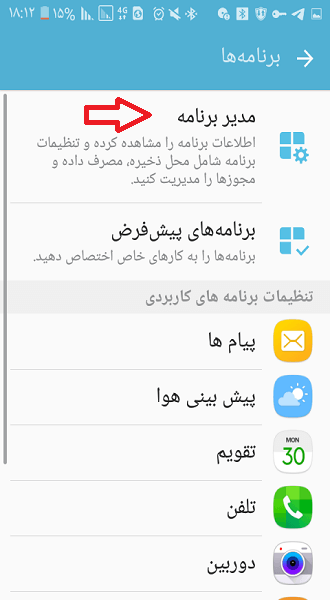
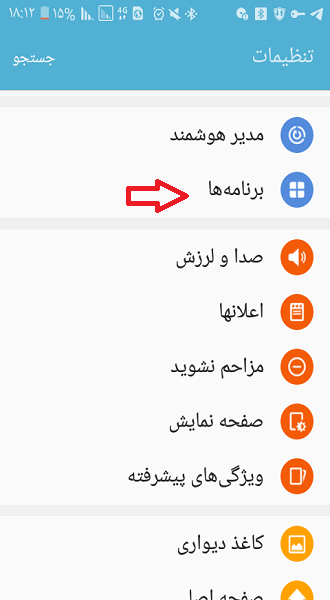
3. در بین لیست اپلیکیشن ها، تلگرام را پیدا کرده و انتخاب کنید.
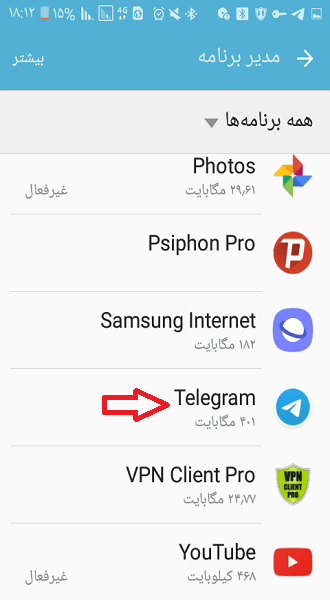
4. در صفحه ای که پس از انتخاب تلگرام باز شده است گزینه ای تحت عنوان اجازه دادن به نام لاتین (Permissions ) وجود دارد که شامل تنظیماتی مانند دسترسی تلگرام به دوربین، مخاطبین، میکروفون و… است.
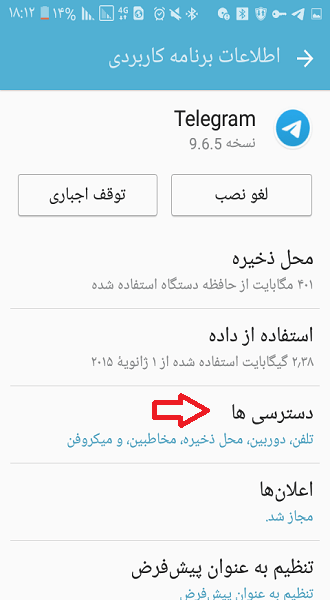
5. برای حذف قابلیت ضبط صدا در تلگرام گزینه میکروفون را غیر فعال کنید.
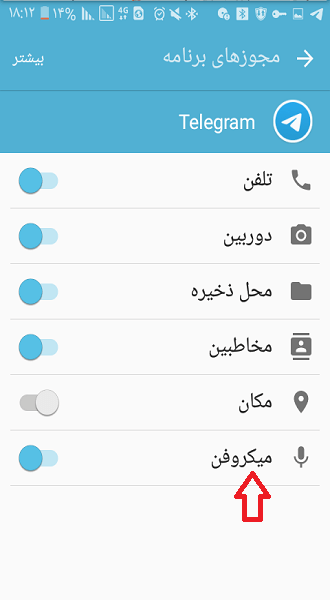
6. اکنون با مراجعه به تلگرام و لمس آیکن ضبط صدا پیامی حاوی “تلگرام مجوز استفاده از میکروفون گوشی را ندارد”مشاهده می کنید. با انتخاب گزینه پذیرفتن “ Allow “مجوز دسترسی دوباره برقرار می شود و با انتخاب گزینه Deny، این ویژگی غیرفعال باقی می ماند.
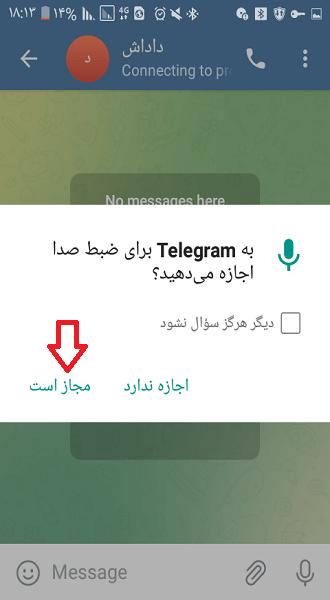
روش غیرفعال سازی ضبط صدا در تلگرام آیفون
غیرفغالسازی ضبط صدا در الگرام آیفون کار چندان سختی نیست. برای این کار باید به صورت زیر عمل کنید:
- در گوشی آیفون، وارد تنظیمات (Settings ) و سپس بخش خصوصی (Privacy) شوید.
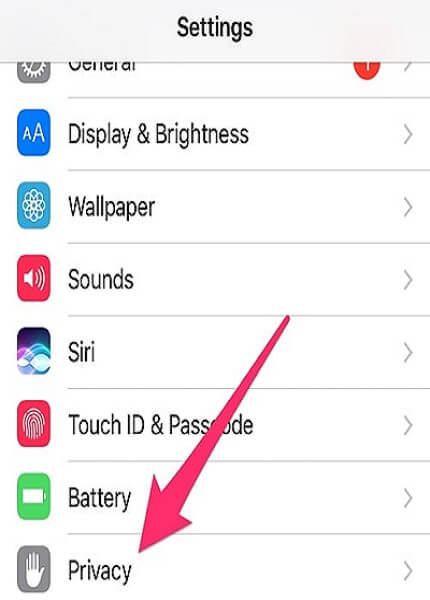
- اکنون گزینه Microphone قابل مشاهده است که می توانید تنظیمات مربوط به ضبط صدا در گوشی را از طریق آن تغییر دهید.
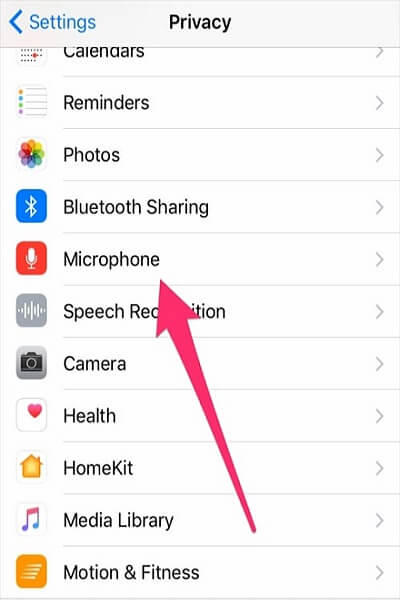
- در لیست برنامه های نصب شده که از میکروفون استفاده می کنند ، تلگرام را پیدا کنید.
- با خاموش کردن گزینه دسترسی تلگرام به میکروفون، این قابلیت غیر فعال می شود و دیگر امکان ضبط صدا در تلگرام وجود نخواهد داشت.
ویس تلگرام کجا ذخیره میشه
روش یافتن صدای ضبط شده در تلگرام به راحتی امکان پذیر است زیرا این فایل ها در پوشه های تلگرام ذخیره می شوند. برای دسترسی به محل ذخیره وویس های ضبط شده در تلگرام به مسیر زیر بروید:
- وارد حافظه داخلی گوشی و سپس وارد پوشه تلگرام شوید.
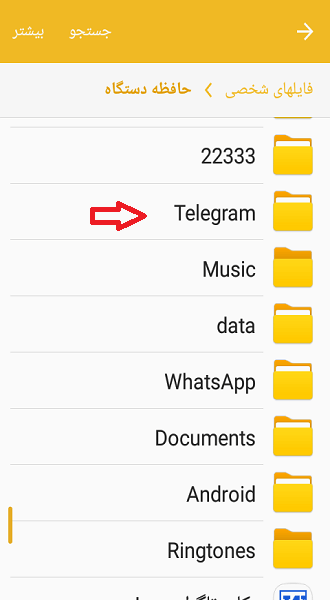

- چهار پوشه جداگانه در پوشه اصلی تلگرام قابل مشاهده است. یکی از این پوشه ها با نام Telegram Audioمحل ذخیره وویس ها در تلگرام است و تمامی فایل های صوتی با فرمت OGG در آن وجود دارد.
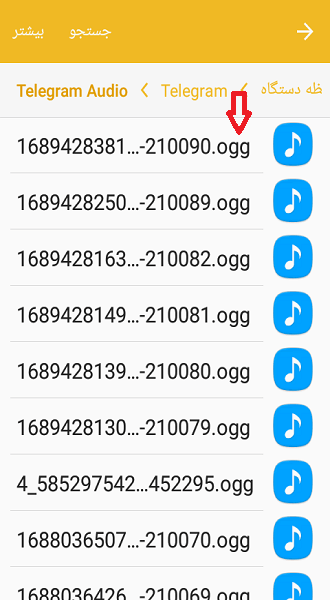
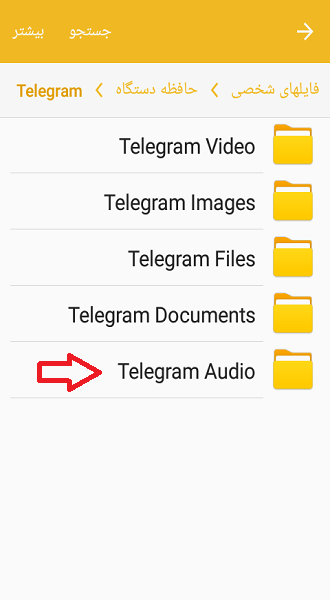
نحوه ذخیره سازی وویس های ضبط شده تلگرام در محل دیگر
به طور پیش فرض، فایل های صوتی یا همان صدای ضبط شده تلگرام در پوشه اصلی این برنامه واقع در پوشه مدیریت فایل حافظه داخلی دستگاه ذخیره می شود. شما می توانید برای جابجایی و انتقال آنها، فایل های با پسوند OGG را انتخاب کنید وبه پوشه دیگری انتقال دهید.
برای اجرای فایل های با فرمت OGG نیاز به یک پخش کننده قوی خواهید داشت که پیشنهاد ما استفاده از برنامه MX Player است.
ذخیره سازی فایل های صوتی در تلگرام کامپیوتر
بر روی فایل موردنظر در تلگرام کلیک راست کرده و گزینه Save Voice Message را انتخاب کنید.
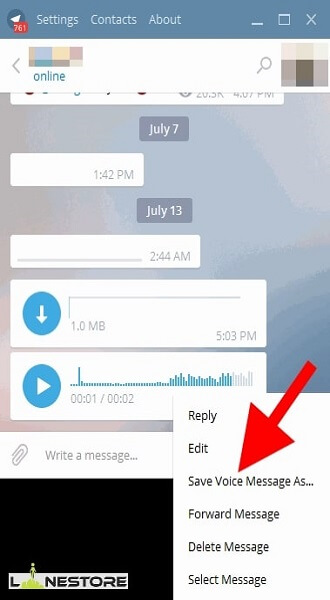
سپس صفحه ای باز می شود که می توانید محل ذخیره را انتخاب کرده و سپس گزینه Save را بزنید تا فایل شما با پسوند OGG در محل موردنظر شما ذخیره گردد.
سوالات متداول
- میکروفون در تلگرام چه کاربردی دارد؟
میکروفون برای ضبط صدا در تلگرام و ارسال پیام های صوتی مورد استفاده قرار می گیرد. در واقع تنها کاربرد آن ضبط صدا است.
- روش ارسال پیام صوتی در تلگرام به چه صورت است؟
زمانی که وارد صفحه چت یکی از دوستان یا وارد یک گروه شوید با لمس آیکن میکروفون می توانید صحبت کنید و سپس انگشت خود را از روی آیکن بردارید تا پیام صوتی ارسال شود.
- آیا ارسال پیام صوتی با تماس صوتی منفاوت است؟
بله پیام صوتی روشی است که تنها با لمس آیکن میکروفون انجام می گیرد و کاملا با روش تماس صوتی متفاوت است. برای تماس گرفتن باید روی علامت تلفن در بالای صفحه ضربه بزنید.
- محل ذخیره پیام های صوتی تلگرام کجاست؟
زمانی که یک وویس در تلگرام ارسال یا در دریافت کنید به طور اتوماتیک پس از دانلود در حافظه گوشی ذخیره می شود. برای دسترسی به این فایل باید مدیریت فایل مراجعه کرده سپس به پوشه تلگرام بروید. سپس در پوشه تلگرام به دنبال پوشه telegram audio باشید فایل های صوتی در این پوشه با پسوند ogg ذخیره می شود.
- آیا می توانیم وویس ها را از تلگرام به واتساپ فوروارد کنیم؟
بله این کار ممکن است به این صورت که پیام صوتی را با انگشت انتخاب کنید، سپس روی علامت فلش رو به سمت راست که برای فوروارد به کار می رود ضربه بزنید. سپس واتساپ و تلگرام به همراه دیگر برنامه هایی که روی تلفن همراه شما نصب است در یک منو ظاهر می شود که با لمس واتساپ می توانید فایل را به راحتی به اشتراک بگذارید.
- نحوه ذخیره وویس در تلگرام نسخه دسکتاپ چگونه است؟
برای اینکه بتوانید فایل صوتی را در تلگرام کامپیوتر ذخیره کنید ابتدا روی آن ضربه بزنید تا دانلود شود. سپس با کلیک راست روی فایل می توانید گزینه Save Voice Massage as را انتخاب کنید و یک محل ذخیره مشخص برای آن تعیین کنید.
- روش دخیره فایل صوتی در تلگرام نسخه آیفون به چه صورت است؟
در تلگرام نسخه آیفون باید توسط افزونه ای به نام audio object به چتی وارد شوید که در آن فایل صوتی قرار دارد. سپس روی آیکن save واقع در کنار فایل صوتی ضربه بزنید، آیکن پس از انتخاب شدن تغییر حالت می دهد و پس از آن پیامی مبنی بر ذخیره شدن فایل صوتی در حافظه پنهان نمایش داده می شود. برای ذخیره آن لازم است فایل صوتی را با انگشت انتخاب کنید سپس در منوی ظاهر شده روی گزینه بیشتر و سپس در زیر منوی آن گزینه دانلود را انتخاب کنید.
جمع بندی
ضبط وویس یا صدا در تلگرام یکی از قابلیت های کاربردی این پیامرسان به شمار می رود. شما می توانید پیام های مهم خود را در قالب ویس ضبط کرده و به دوستان خود بفرستید. برای ضبط صدا در تلگرام روش های مختلفی وجود دارد و شما می توانید از روش دلخواه خود برای ضبط و ارسال آن استفاده کنید. در این مقاله روش ضبط صدا یا وویس گرفتن در تلگرام، نحوه فعالسازی و غیرفعالسازی این قابلیت و همچنین نحوه ذخیره سازی فایل های صوتی را برای شما شرح دادیم. امیدوارم از این آموزش لذت برده باشید و برای شما مفید بوده باشد.



3 پاسخ
سلام مقاله روش ضبط صدا یا وویس گرفتن در تلگرام خیلی خوب و کامله اما یه سوال دارم اینه که چطور یک وویس رو که برام فرستادن رو برای کس دیگری بفرستم؟
سلام، شما می تونید وویس را به راحتی فوروارد کنید یا آن را دانلود کنید و از پوشه دانلودی ها فایل دانلود شده آن را برای دیگران ارسال کنید.
عالی بود. ممنون بابت آموزش جامع و خوبتون